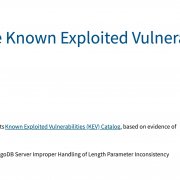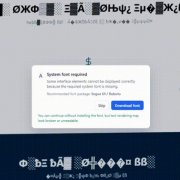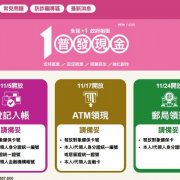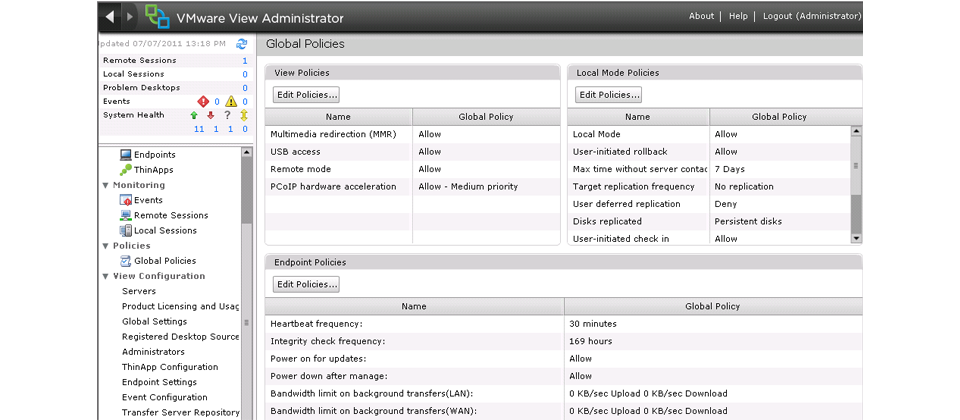
基於本身伺服器虛擬化平臺vSphere,VMware發展出桌面虛擬化解決方案View,使用者可透過一般個人電腦、平板電腦、精簡型電腦,連至View Manager,再轉接至vSphere平臺上來存取虛擬化的使用者桌面(例如Desktop VM)。這些個人端系統原本是個別在不同的硬體設備上獨立運作,若導入桌面虛擬化的應用,則可以全部存放在企業架設的伺服器虛擬化平臺上,做到集中管理。
由於View的Desktop VM全部放在vSphere的環境下,因此這些與VMware虛擬化應用相關的線上遷移功能(VMotion、Storage VMotion),以及高可用度、容錯、資料保護等機制都可以繼續運作,並且能啟用DRS(Distributed Resource Scheduler)來做到VM的自動負載平衡。
View目前分為Enterprise版和Premier版,都包含View Manager,以及針對桌面虛擬化環境的vSphere和vCenter Server,Premier版特別包含更多進階功能,像是View Composer(映像檔管理)、vShield Endpoint(簡化防毒軟體的部署與管理)、ThinApp(應用程式虛擬化),以及View Client with Local Mode(協助虛擬桌面可離線執行)。
虛擬桌面的供應來源不只是VM,也可支援Terminal Services
簡而言之,企業除了要架設vSphere平臺之外,VMware桌面虛擬化的另一個關鍵在於View Manager。而這樣的架構要能運作,需透過下列元件相互搭配:
View Connection Server
作為使用者端連接的Broker,就像應用程式伺服器,掌管使用者安全連線到Desktop VM的身分認證與權限控制,做到單一登入整合(single sign-on),並管理桌面工作階段,並將桌面存取的請求,導向到相應可存取的各種桌面系統,像是Desktop VM、個人電腦、刀鋒式PC(Blade PC),或Windows終端服務伺服器(Terminal Services)。
View Administrator
則是整合所有View系統設定的網頁式管理主控臺,這套程式會隨View Connection Server一起安裝,能用來管理View Connection Server、Desktop VM,以及設定各虛擬桌面環境使用。
View Agent
這是在做為來源桌面系統上所部署的代理程式,可安裝在Desktop VM、實體個人電腦、Blade PC和Terminal Services。這支程式會與View Client溝通,藉以監控連線、管理View使用者配置,並為使用者存取的桌面提供虛擬列印,以及存取本機所連接的USB設備。
以來源桌面是虛擬機器為例,應先在VM上安裝View Agent,然後再用這臺VM作為範本或去連接主要虛擬機器的複本來使用。若從該VM建立桌面池時,該代理程式將自動安裝到每個虛擬桌面上。
由於View Agent安裝在Desktop VM,乍看之下,或許你會以為跟一般VMware虛擬機器所普遍安裝的VMware Tools差不多,但兩者是不同的──VMware Tools是用來驅動虛擬裝置,並發揮VMware環境進階特性;而View Agent是支援PCoIP協定與ThinPrint(虛擬列印),以及提供USB重新導向。
View Client
這是一套讓使用者存取View桌面的個人端軟體,目前可以在平板電腦、Windows或Mac環境的個人電腦或精簡型電腦、無硬碟的電腦上來運行。負責讓使用者用他面前的上網設備,透過View Connection Server連至所能存取的虛擬桌面。
在Premier版中,也提供View Client with Local Mode(之前稱為Offline Desktop,是View Client的另一個版本),允許使用者下載虛擬機器,並在他的本機電腦的 Windows 系統上使用(check in/out),時限內若不與View Connection Server連線,Desktop VM就會自動進入鎖定模式。這樣一來,日後不論遇到斷線與重新連線,使用者不僅能存取這臺受控管的Desktop VM,而持續遵循IT政策。
vCenter Server
這是VMware虛擬化環境的集中管理平臺,可管理VM的處理器、記憶體與儲存組態,以及系統的可靠度。它掌管View桌面池中的VM,也可以用來架設View本身所需的各種伺服器元件,例如Windows的Active Directory、View Connection Server、vCenter Server等。
至於在Premier版產品中會用到的View Composer,可以和vCenter Server裝在同一臺伺服器上,以便建立連結式複本(linked-clone)的桌面環境,進而節省大量磁碟空間)。
提供整合為一的網頁系統管理介面
前面提到的View Administrator,就是用來協助管理者操作VMware桌面虛擬化整體架構的使用介面,你可以用這個網頁介面來設定View Connection Server、建立與管理使用者桌面環境、控管存取的使用者身分、檢視與分析系統事件等,而不用到vSphere的系統環境下操作。
這裡還可以設定Desktop VM的資源池與建立範本,以及建立政策(例如耗電量管理),也能檢視目前連線進來的個人端狀態(如IP位址和連線期間長短),同時可將使用者強制離線或將指定的桌面環境重開機。
針對不同群組下的伺服器變更,View Administrator也可以執行複製、套用到其他臺伺服器。看來,VMware目前已提供相當多的功能,來因應大量部署桌面虛擬化的環境。
這類解決方案的建置,相當依賴遠端存取,而View在系統之間連線上支援128位元的AES加密。而且,在網路架構設置上,也可將View Connection Server放在防火牆的DMZ區,做為安全伺服器來代理,讓遠端桌面連線流量也可以在不需透過VPN連線的條件下,也能從網際網路連入企業內部網路。
使用者要登入View提供的虛擬桌面,也可以透過專用入口網頁View Portal,當你從Windows或Mac環境的個人電腦,用瀏覽器連入View Connection Server的網址時,就可以下載View Client軟體,再以此登入。
在身分認證機制的整合上,當使用者以View Client登入系統時,View現在可以支援多種方式確認為合法身分,例如透過Windows AD、智慧卡/感應卡(Proximity Cards)、網路卡實體位址(MAC Address),以及用USB外接的生物辨識裝置,並做到單一登入整合。
遠端桌面顯示協定的應用上,已支援PCoIP和RDP
在View Administrator的介面上,管理者可以讓使用者選用不同的顯示協定。PCoIP(PC-over-IP)是Teradici公司開發的,View在4.x版以後開始支援這個顯示通訊協定,號稱可支援4臺螢幕以2560 × 1600解析度同時播放,View 5.0版後的多媒體支援上,也已經可適用於基本的3D應用,例如Windows Aero特效、Office 2010。
到了View 5.0版,在網路頻寬的耗用上也有改善,若搭配PCoIP協定的最佳化,原廠聲稱最多可節省75%傳輸量。
至於RDP,大部分Windows系統都支援這個協定,若以RDP 7版的模式來應用,可同時支援16個螢幕播放。
-P33-600.png)
可統一設定虛擬桌面的運作組態
管理者可以設定使用者在操作Desktop VM時的電源選項, Take no power plan是指使用者登出系統後,不會套用自動進入休眠或關機的政策。
-P33-600_02.png)
支援新一代平板電腦
針對平板電腦的應用,VMware目前已提供View Client的App軟體,來支援iPad(如圖)和Android等兩大系統平臺
| 產品資訊 | 建議售價●Enterprise版每套使用者桌面為150美元,Premier版每套使用者桌面為250美元 原廠●VMware 電話●(02) 8758-2805 網址●www.vmware.com 伺服器端處理器需求●Pentium 4 2GHz 記憶體需求●2GB 作業系統需求●Windows Server 2003 R2/2008 R2 虛擬化軟體●vSphere 4.0/4.1/5.0 管理主控臺軟體需求●IE7/8/9、Firefox 3.0/3.5 |
【註:規格與價格由廠商提供,因時有異動,正確資訊請洽廠商。】
熱門新聞
2025-12-31
2025-12-31
2025-12-31
2025-12-31
2025-12-31
2026-01-02
2025-12-31